Les 5 meilleures façons de créer un diaporama sur Windows 10
Publié: 2021-12-17Si vous êtes photographe, vous avez probablement pris d'innombrables clichés qui valent la peine d'être montrés. Ne les laissez pas rester cachés dans des albums poussiéreux. Organisez plutôt vos photos dans des diaporamas thématiques. Une telle vidéo est toujours un plaisir à revoir. De plus, cela peut faire une surprise inhabituelle pour un ami ou un membre de la famille. Si la photographie est plus qu'un passe-temps pour vous, un diaporama sera également un geste créatif pour promouvoir votre service.
Faire de courtes vidéos avec vos images n'est pas difficile. En outre, il existe de nombreux programmes pratiques spécialisés dans la création de diaporamas sur Windows 10 actuellement sur le marché. Donc, pour commencer, vous devriez trouver le créateur de diaporamas qui répondra le mieux à vos besoins. Pour faciliter votre processus de choix, nous avons créé cette revue des 5 meilleurs programmes pour faire de telles vidéos. Ci-dessous, vous trouverez un logiciel de diaporama pour Windows 10 qui conviendra à la fois aux débutants et aux utilisateurs de PC expérimentés. Allons-nous en.
- 1. Photos Microsoft
- 2. SmartSHOW 3D
- 3. Adobe Spark
- 4. Lecteur Windows Media
- 5. Kizoa
- Résumé
1. Photos Microsoft
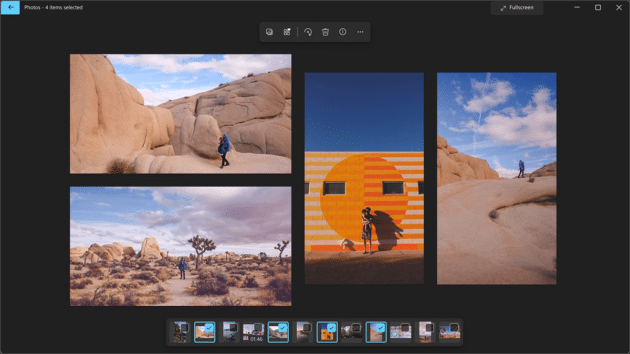
Peu de gens prêtent attention aux programmes qu'ils ont préinstallés sur leur PC, les considérant comme trop primitifs pour créer un contenu visuellement attrayant. Microsoft Photos est l'une de ces applications que vous obtenez dans le package Windows. Et devine quoi? Vous pouvez réellement créer de jolis diaporamas sur Windows 10 avec son aide.
Pour démarrer votre projet avec MS Photos, vous devez d'abord créer un dossier séparé avec vos photos préférées. Sinon, choisissez une sélection générée automatiquement par l'application. Par exemple, MS Photos réunit généralement des images avec des personnes souriantes dans un seul album.
Une fois que vous avez votre lot de photos, vous pouvez suivre 2 pistes - soit opter pour un diaporama automatique généré par le programme, soit créer un nouveau projet vidéo à partir de zéro. Dans le premier cas, vos photos apparaîtront dans l'ordre exact comme dans le dossier. Le programme accompagnera également votre vidéo avec de la musique.
Si vous créez votre clip à partir de zéro, vous pouvez placer manuellement les photos dans l'ordre nécessaire et ajuster leur durée de diffusion. Ensuite, vous pouvez ajouter des cartes de titre, décorer des images avec des légendes et des effets 3D, utiliser des transitions de mouvement, ajouter de la musique à partir du programme ou de votre bibliothèque PC et améliorer les images avec des filtres.
Une autre fonctionnalité intéressante de Microsoft Photos est les thèmes, une collection de préréglages de filtres et de transitions qui vous aident à définir l'ambiance nécessaire pour votre vidéo.
Recommande pour vous : Comment installer Hyper-V sur Windows 11 : trois façons d'activer Hyper-V.
2. SmartSHOW 3D
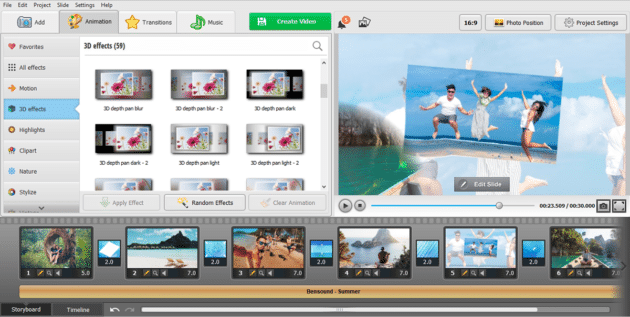
Si vous voulez plus de liberté créative dans votre processus de création de diaporamas mais que vous préférez les programmes conviviaux aux géants de l'industrie de la vidéographie, optez pour SmartSHOW 3D. Ce créateur de diaporamas Windows 10 a été conçu pour les utilisateurs qui apprécient leur temps et ne peuvent pas se permettre d'en consacrer trop à l'édition. Le logiciel propose plus de 200 modèles de diaporamas thématiques, collages, clips et cartes de titre, que vous pouvez utiliser pour créer facilement un beau diaporama.
SmartSHOW 3D dispose également de l'assistant Diaporama en 5 minutes pour les personnes ayant un emploi du temps chargé. Il vous guide tout au long du processus de création de votre vidéo - vous choisissez un modèle thématique, importez vos images, choisissez de la musique et obtenez un diaporama prêt pour les médias sociaux dans les quelques secondes qui suivent. Cette fonctionnalité serait également d'une grande aide pour les débutants dans la création de diaporamas.
SmartSHOW 3D possède toutes les fonctionnalités de base dont vous auriez besoin pour créer un diaporama parfait pour les loisirs ou le travail : un outil d'amélioration des photos, un rogneur d'image, un éditeur de son, des filtres, etc. En outre, il existe des tonnes d'embellissements que vous pouvez utiliser pour saupoudrer votre vidéo et lui donner l'ambiance nécessaire : plus de 400 transitions et effets d'animation, des cliparts, des styles de texte et une bibliothèque de plus de 200 chansons libres de droits.
Une fois que vous avez fini de décorer vos diapositives, vous pourrez exporter votre vidéo dans n'importe quel format vidéo, que vous souhaitiez la revoir sur un grand écran, la partager sur le Web ou l'enregistrer sur votre smartphone. Si vous aimez les bonnes vieilles méthodes, vous pouvez graver votre vidéo de diaporama sur un DVD et personnaliser un menu pour celui-ci.
Pour tout ce qui précède, ce logiciel léger mais puissant convient aux personnes de tout niveau de compétence. Visitez un didacticiel SmartSHOW 3D étape par étape ci-dessus pour apprendre à créer un diaporama sur Windows 10 avec ce programme ou à mieux vous familiariser avec celui-ci.
3. Adobe Spark
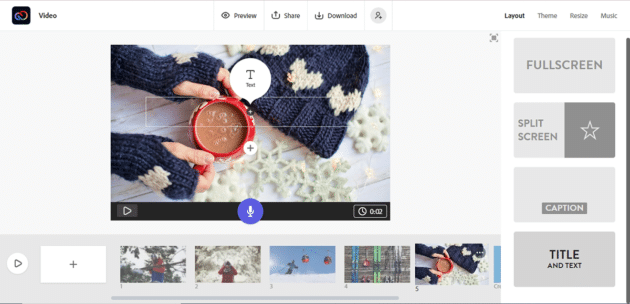
Vous n'avez pas assez de mémoire sur le disque dur pour des programmes supplémentaires, mais vous voulez quand même faire un diaporama sur votre PC Windows 10 ? L'Adobe Spark en ligne viendra à votre secours. Contrairement à la plupart des logiciels Adobe, il est assez intuitif et possède des menus faciles à naviguer. Ce qu'il y a de mieux dans le programme, c'est qu'il vous guide pas à pas tout au long du processus de création de diaporamas. Tout ce que vous avez à faire est de taper le titre, de choisir un modèle et de télécharger vos images - vous pouvez les récupérer depuis la bibliothèque de votre ordinateur, Google Drive, Dropbox, Creative Cloud et Google Photos.
L'interface de l'éditeur vous accueille avec des conseils utiles et des astuces rapides pour la création de vidéos, afin que vous ne vous sentiez pas perdu ou dépassé même si vous utilisez ce créateur de diaporamas pour la première fois. De plus, vous n'avez pas à réinventer la roue avec Adobe Spark Video. Il suggère des scénarios prêts à suivre lors du placement de vos photos, en fonction du type de diaporama que vous créez. Une fois que vos photos sont à leur place, embellissez-les avec des légendes, des cartes de titre et des icônes - il y en a des tonnes dans ce créateur de diaporamas. Cet éditeur en ligne Adobe contient également des graphiques préconçus, des images de stock, de la musique et des thèmes de n'importe quel schéma de couleurs que vous aimez et dispose d'un outil de voix off pour les vidéos narratives.

L'éditeur aide à créer des diaporamas pour les promotions, les présentations, les études, la narration, l'enseignement et les occasions spéciales. Si vous êtes un photographe professionnel, vous apprécierez peut-être également qu'Adobe Spark permette d'utiliser des images de votre bibliothèque Lightroom. Deux inconvénients de ce créateur de diaporamas sont que vous devez avoir un compte pour l'utiliser et que votre connexion Internet doit être stable.
Vous aimerez peut-être : Comment arrêter les notifications gênantes du navigateur sur un PC Windows 10 ?
4. Lecteur Windows Media
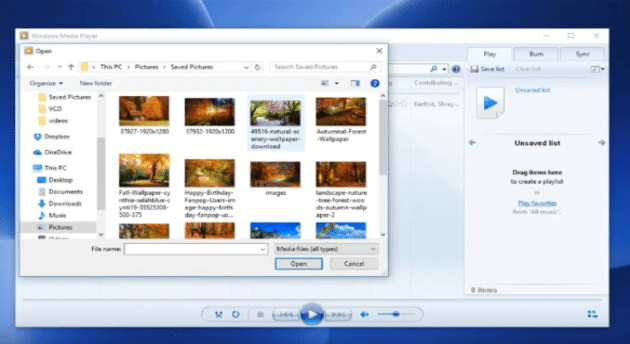
Vous voulez créer un diaporama sur Windows 10 pour jouer en arrière-plan d'un discours - simpliste, juste des photos et pas d'embellissements ? Le lecteur Windows Media Player gratuit sera juste suffisant pour cela. Comme MS Photos, cette application est livrée avec le package d'installation de Windows. Cependant, il faut parfois activer le logiciel au préalable pour utiliser ses fonctionnalités.
WMP est un programme simple qui offre des fonctions assez modestes. Il prend en charge la lecture de vidéos, de musique et de photos. Vous pouvez également avancer rapidement, reculer et modifier la vitesse de lecture de votre média, ce qui le rend plus adapté pour travailler avec des bandes sonores. Le programme est également capable d'extraire et de copier de la musique à partir de fichiers CD. Cependant, la fonction de lecture de DVD doit être ajoutée séparément en tant que plug-in. Il existe également de nombreux skins que vous pouvez télécharger pour rendre le logiciel plus amusant.
Pour lire un diaporama avec WMP, vous devez suivre quelques étapes rapides. Ouvrez le programme, allez dans l'onglet Images, sélectionnez toutes les photos que vous voulez avoir dans votre diaporama, faites un clic droit sur votre sélection et appuyez sur Lecture. WMP commencera à montrer vos photos en un instant.
Windows Media Player a été mis à jour pour la dernière fois en 2009 avec la sortie du système d'exploitation Windows 7. La dernière mise à jour n'est pas compatible avec les PC fonctionnant sur des versions antérieures de Windows. Certains utilisateurs de PC expérimentés peuvent penser que le logiciel est un peu lent s'il est utilisé sur un ordinateur avec une version plus récente de Windows.
Dans l'ensemble, vous ne devriez rien attendre d'extraordinaire de ce lecteur multimédia. Cependant, cela fonctionnera bien pour les diaporamas minimalistes. À partir de novembre 2021, les développeurs affirment que WMP continuera d'être inclus avec Windows 11.
5. Kizoa
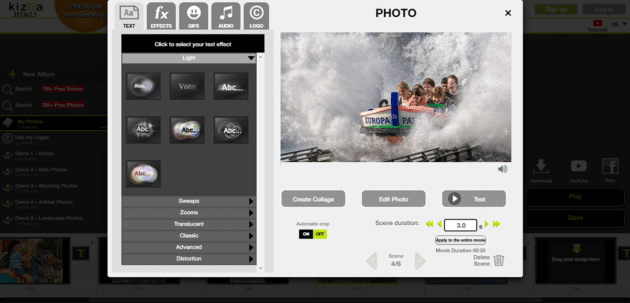
Le dernier mais non le moindre créateur de diaporamas de notre revue est Kizoa. C'est une option appropriée pour les personnes qui préfèrent les programmes en ligne et qui souhaitent créer rapidement des diaporamas sur Windows 10. Cette application en ligne est remplie de diaporamas prêts à l'emploi pour les vidéos de promotion, de famille, à but non lucratif, de vacances et d'études. Tout ce que vous avez à faire est de brancher votre propre contenu dans le modèle et d'enregistrer votre vidéo. Le programme offre des options d'exportation faciles vers votre ordinateur, Facebook, YouTube, e-mail, etc. De plus, Kizoa propose des tonnes de vidéos, de photos et de musique libres de droits que vous pouvez utiliser si vous sentez qu'il manque quelque chose.
Si vous avez un peu plus de temps pour la créativité, ce créateur de diaporamas en ligne permet également de créer des vidéos à partir de zéro. Kizoa a beaucoup d'éléments artistiques pour cela : effets tendance, transitions dynamiques, belle animation de texte, et bien plus encore. Vous trouverez même un générateur de collages dans l'application, utilisez-le pour créer des collages pour votre diaporama.
Vous devez savoir que vous avez besoin d'un compte Kizoa pour enregistrer vos diaporamas réalisés dans le programme. Si vous n'avez pas d'abonnement Premium, les options créatives peuvent également sembler légèrement limitées. Malgré cela, Kizoa est un excellent créateur de diaporamas à avoir sous la main si vous avez une connexion Internet stable.
Vous pourriez également aimer : Comment réparer une utilisation élevée de la RAM et du processeur dans Windows 10 ?
Résumé
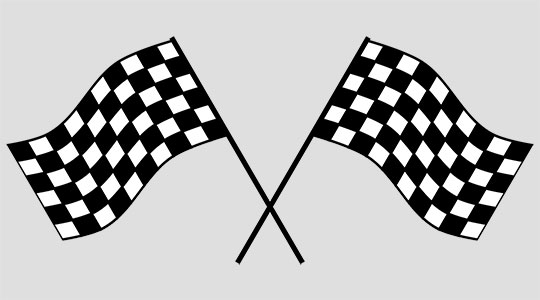
Ce sont les 5 meilleures façons de créer un diaporama avec de la musique sur Windows 10. Nous avons passé en revue les options pour une diversité d'utilisateurs. J'espère que vous avez trouvé un logiciel qui répond à vos besoins particuliers.
Si vous ne savez toujours pas lequel des 5 suggérés utiliser, voici nos conseils. Si vous souhaitez créer un simple diaporama de photos avec de la musique, faites-le avec les photos Microsoft préinstallées. Vous voulez créer une vidéo amusante avec des embellissements, de la musique, des transitions et des effets en 5 minutes ? Obtenez le SmartSHOW 3D simple mais puissant, qui a des modèles de diaporama intégrés pour toutes les occasions. Enfin, si vous êtes un utilisateur occasionnel qui ne veut rien de plus sur son PC et qui dispose d'un Internet stable, créez votre diaporama d'images dans Adobe Spark - un produit simple d'un développeur de logiciels professionnel.
Si vous n'avez jamais utilisé de créateurs de diaporamas auparavant, nous vous recommandons d'essayer chacun des programmes que nous avons examinés aujourd'hui. Heureusement, vous pouvez tous les obtenir gratuitement. Nous vous suggérons également de visiter les sites Web des programmes pour en savoir plus sur chaque façon de créer un diaporama.
